

Por Gina Barrow, Última atualização: October 27, 2022
Embora estejamos no nível mais alto da tecnologia atual, ainda contamos com nossos contatos para listas de trabalho ou pessoais. E o iPhone mantém tudo à mão para você. Seus contatos são copiados e transferi-los deve ser muito fácil.
No entanto, relatórios recentes afirmam que alguns usuários não conseguiram encontrar seus contatos ao usar seus novos iPhones, o que significa que contatos não foram transferidos para o novo iPhone. Apenas uma cabeça, isso é principalmente um problema de conexão ou sincronização e pode ser corrigido rapidamente! A solução que mais recomendamos irá ajudá-lo transfira seus contatos para um novo iPhone.
Mas vamos primeiro descobrir por que isso está acontecendo.
Parte #1: Possíveis razões pelas quais seus contatos não foram transferidos para o seu novo iPhoneParte 2: 6 soluções indispensáveis para corrigir o problema Os contatos não foram transferidos para um novo iPhoneParte #3: Resumo
Normalmente, criamos um backup de contatos e os restauramos caso queiramos usá-los em outro iOS dispositivo. Você pode usar o iCloud, iTunes ou qualquer outro serviço de backup que funcione para você.
Se você está tendo problemas com a transferência de seus contatos, aqui estão alguns motivos possíveis:
Verifique estes cenários possíveis acima caso você tenha perdido um deles. Caso contrário, você pode prosseguir com a solução de problemas na próxima parte.
Se você estiver usando um iPhone 13 Pro Max ou um modelo anterior, entendemos que você queria fazer as coisas rapidamente. Seus contatos são importantes e você não pode gastar mais tempo transferindo-os, então aqui estão as 6 soluções que você pode experimentar!
Primeiro, verificaremos se seus contatos estão ativados no iCloud. Use este guia abaixo:
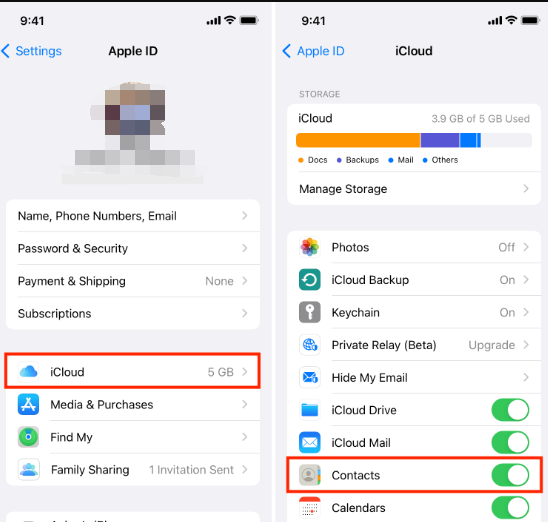
Se você já ativou esse recurso, tente desativá-lo e ativá-lo novamente.
Você está usando o armazenamento gratuito do iCloud? Talvez você tenha usado o espaço livre. Você pode monitorar seu armazenamento do iCloud seguindo estes:
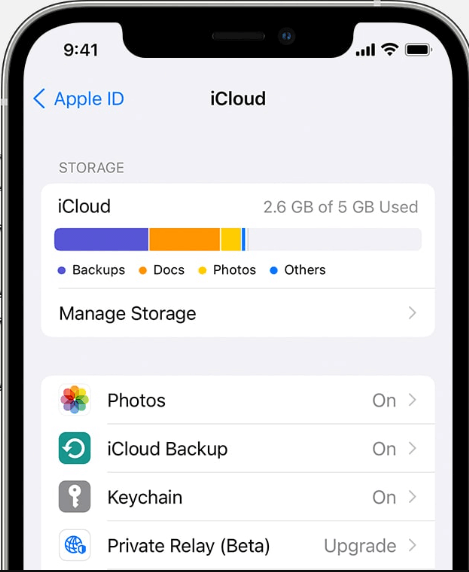
Você pode optar por comprar mais armazenamento ou excluir arquivos para liberar algum espaço. Se você está procurando um limpador rápido e profissional, recomendamos usar Limpador de iPhone FoneDog. Ele vem com um conjunto abrangente de recursos para otimizar seu iPhone.
Download grátis Download grátis
Na maioria das vezes, seus contatos não foram transferidos para o novo iPhone devido a uma conexão de rede ruim. É por isso que é altamente recomendável realizar a sincronização, backup e outros gerenciamentos de conteúdo que usam a internet por meio de uma conexão Wi-Fi e não em dados móveis.
Usar uma conexão de internet sem fio é muito mais rápido. Você pode redefinir as configurações de rede no seu iPhone e tentar transferir os contatos novamente.
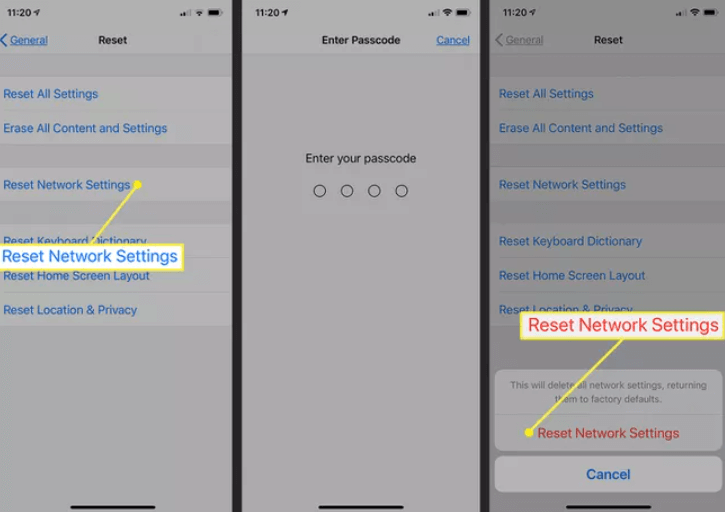
Fazer esse tipo de redefinição removerá todas as senhas salvas, Wi-Fi e dados de celular. Reconecte seu novo iPhone ao Wi-Fi e tente novamente transferir seus contatos.
Você tem outras contas além do iCloud no novo iPhone? Você pode definir o iCloud como sua conta padrão para garantir que seus contatos sejam transferidos em alguns minutos.
Para buscar contatos apenas usando o iCloud, siga estes:
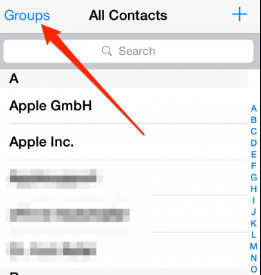
Certifique-se de que as outras opções estejam desmarcadas para que o iCloud busque apenas seus contatos.
Se você chegou a esta parte sem sucesso, você pode restaurar seu backup para transferir seus contatos. Existem principalmente duas opções de backup no iOS, iCloud e iTunes. No entanto, fazer esse processo pode envolver a redefinição do dispositivo.
Ter um backup é extremamente útil, especialmente em momentos como este. O iCloud é sua opção mais rápida para salvar uma cópia de todo o conteúdo do seu telefone. E como você já configurou seu novo iPhone, você precisa redefini-lo para restaurar o backup.
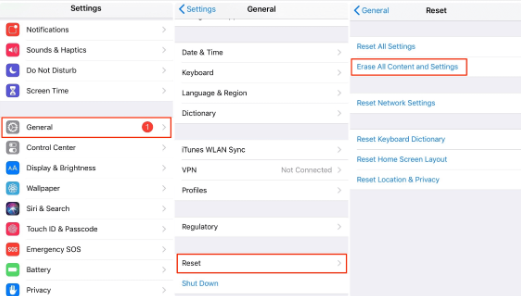
Observação: certifique-se de que seus contatos estejam incluídos no backup do iCloud.
Se o iTunes foi sua escolha de backup, você também pode usá-lo para restaurar o backup para obter seus contatos. Apenas certifique-se de ter feito um backup do seu iPhone antigo.
Confira este guia:

O único problema em usar a opção de backup de restauração é que todo o conteúdo será restaurado no seu dispositivo e não há como escolher seletivamente Contactos só. Mas, como dizem, é melhor tê-los do que perder.
Por fim, recomendamos que você use um software de transferência melhor e mais confiável que possa ajudá-lo a mover seus contatos do telefone antigo para o novo iPhone. Transferência de telefone FoneDog tem todos os recursos essenciais no gerenciamento de conteúdo móvel. Além disso, também pode ajudá-lo transfira seus contatos do iPhone para o Android.
Transferência telefônica
Transfira arquivos entre iOS, Android e Windows PC.
Transfira e faça backup de mensagens de texto, contatos, fotos, vídeos, músicas no computador facilmente.
Totalmente compatível com os mais recentes iOS e Android.
Download grátis

Apresenta os seguintes destaques:
Veja como usar o FoneDog Phone Transfer:
Baixe o FoneDog Phone Transfer no seu computador seguindo o guia na tela. Após a instalação, inicie o software e conecte seu dispositivo usando um cabo USB.
Para garantir que apenas seus contatos sejam copiados, use a operação de um clique para Backup de contatos na tela principal do programa.
Quando o backup estiver concluído, vá para o Exportar para botão e escolha o seu novo dispositivo.
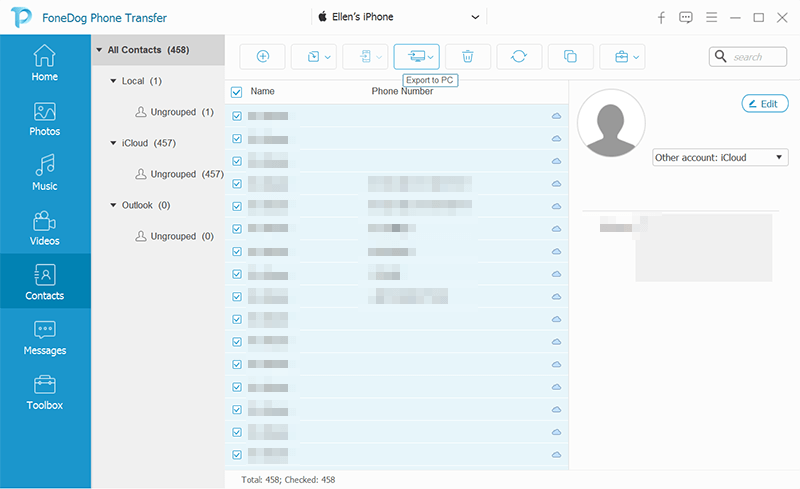
Basta clicar Restaurar Contatos e certifique-se de que seu novo iPhone esteja conectado. Aguarde até que todos os contatos sejam restaurados em seu novo dispositivo.
Além do backup e restauração de contatos, o FoneDog Phone Transfer também é ideal quando você deseja alternar dispositivos de iOS para Android e vice-versa. Este é o único software multiplataforma em que você pode confiar.
As pessoas também leram4 métodos de como transferir contatos do Android para o iPhone 6[2022] Como transferir músicas do iPod para o computador gratuitamente
Você acabou de aprender como corrigir o problema de 'os contatos não foram transferidos para o novo iPhone' usando as 6 soluções indispensáveis que listamos. Antes de começar a pensar que seu novo iPhone está quebrado, considere a causa raiz do motivo pelo qual seus contatos não foram transferidos.
Existem três principais causas possíveis para esse problema - conta do iCloud, recurso de sincronização e conexão com a Internet. Se os cinco primeiros métodos não funcionarem, considere usar o FoneDog Phone Transfer. Ele vem com todas as ferramentas necessárias que você precisa para manter seu conteúdo em um só lugar e organizado.
Deixe um comentário
Comentário
Transferência telefônica
Transfira dados do iPhone, Android, iOS e Computador para qualquer lugar sem qualquer perda com o FoneDog Phone Transfer. Como foto, mensagens, contatos, música, etc.
Download grátisArtigos Quentes
/
INTERESSANTEMAÇANTE
/
SIMPLESDIFÍCIL
Obrigada! Aqui estão suas escolhas:
Excelente
Classificação: 4.9 / 5 (com base em 107 classificações)